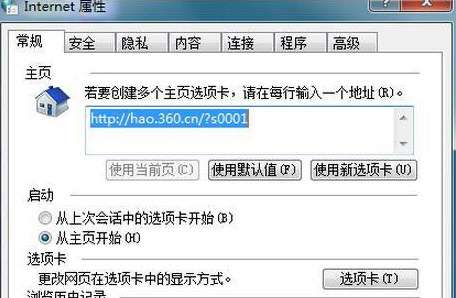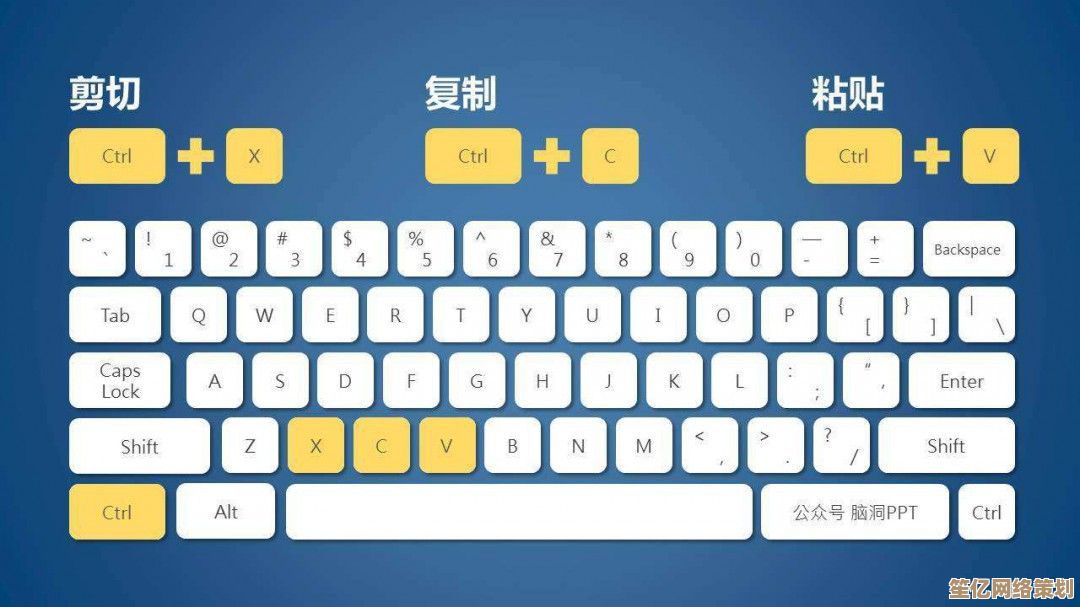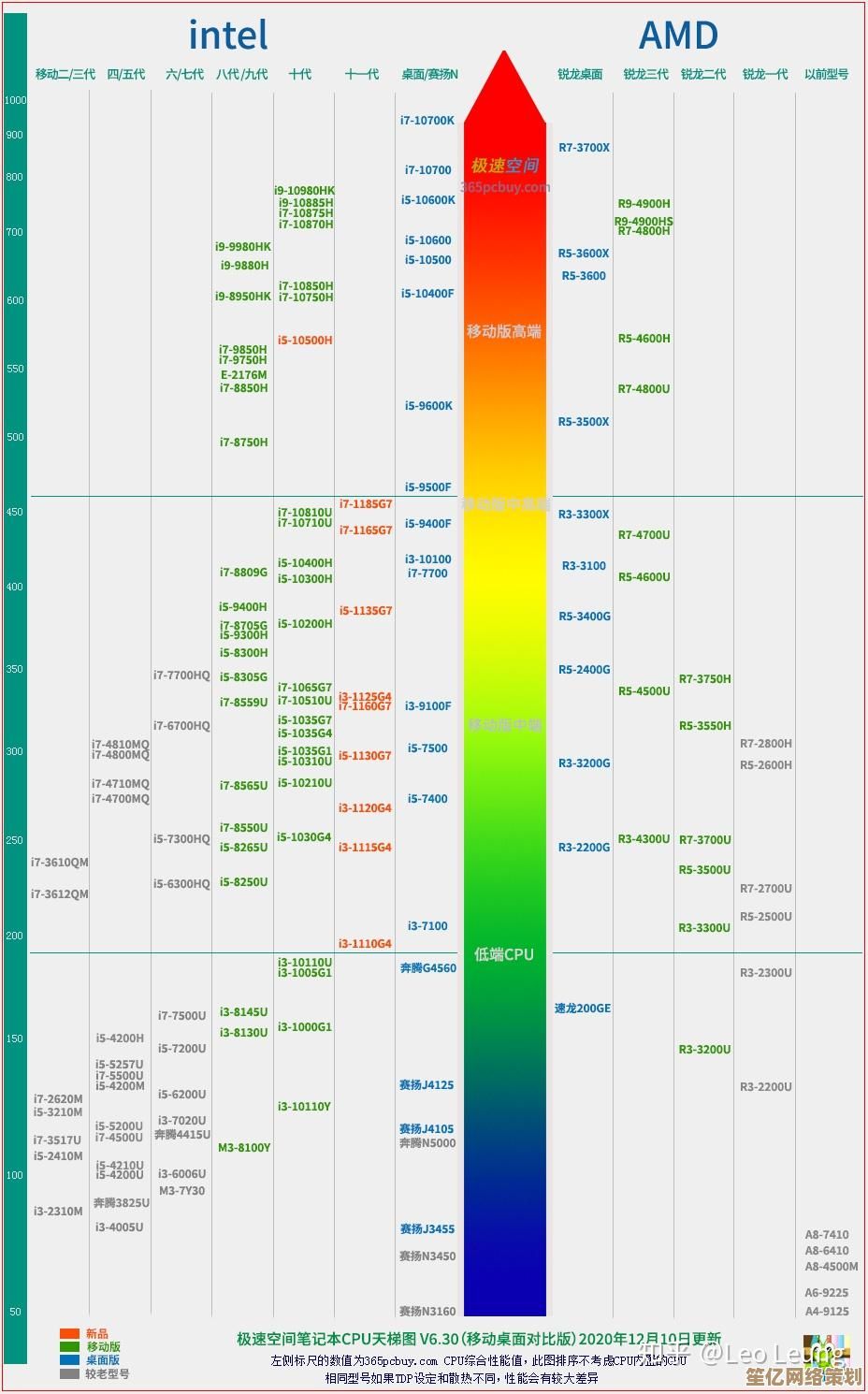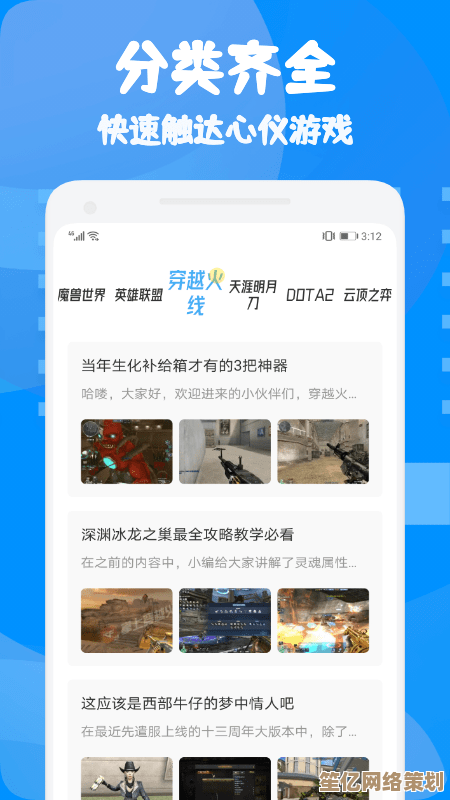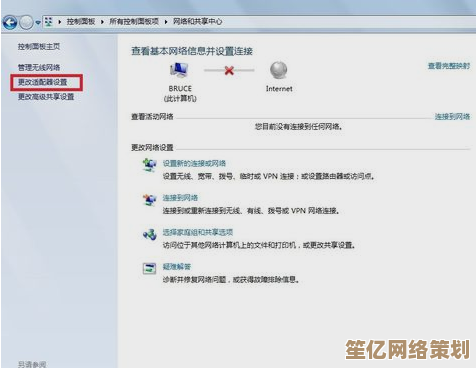鼠标驱动更新故障排除指南:2024年常见问题与实用修复方法
- 问答
- 2025-10-12 06:39:01
- 2
哎 我那天晚上赶稿子呢 鼠标突然就开始抽风了 指针在屏幕上跳来跳去 像喝多了似的,我第一个反应就是“该更新驱动了吧” 结果这一更新 直接给我来了个更大的惊喜——鼠标彻底不动了,行吧 那就借着这次惨痛经历 聊聊2024年我们会遇到的那些鼠标驱动幺蛾子 以及怎么连蒙带猜地把它们搞定。
先别急着点“更新”
我发现啊 现在很多问题反而是“更新”本身搞出来的,Windows Update或者品牌自带软件(比如罗技的G Hub)总爱在后台自动下载驱动 但它们的版本匹配可能做得…嗯 很随意,我上次那台雷蛇鼠标 就是被Windows自动更新塞了个不兼容的驱动 结果滚轮上下滚动变成缩放页面了,所以第一条个人心得:如果鼠标用着没问题 真没必要追新,有时候最新的驱动反而是bug最多的 特别是对于老型号鼠标。
那要是已经更坏了 咋办?
这时候可别慌慌张张地去下什么驱动人生之类的工具 我试过 它们经常给你装一堆全家桶 问题还没解决,最土但最有效的办法是:直接去设备管理器里“回退驱动程序”。
具体怎么操作?右键点开始菜单 选“设备管理器” 找到“鼠标和其他指针设备” 展开 对着你的鼠标型号右键 选“属性” 再点“驱动程序”选项卡,哎 这里有个“回退驱动程序”按钮 如果它是可点击的(灰色就说明没得回退) 点下去 系统会恢复到上一个版本,我估计有六七成的问题 这一步就能救回来,回退之后 记得在Windows Update设置里 暂时把“硬件驱动更新”给暂停了 不然它过两天又给你偷偷装上。
如果回退不了 或者压根找不到驱动呢?
这种情况我遇到过一次 是给一台老戴尔笔记本配的杂牌鼠标,官网?不存在的,这时候就得靠“通用驱动”了,还是在设备管理器里 对着那个带黄色叹号的鼠标设备 右键“更新驱动程序” 然后选“浏览我的电脑以查找驱动程序” 再选“让我从计算机上的可用驱动程序列表中选取”,别管它推荐什么 直接选“HID-compliant mouse”这个万能驱动,嗯 它可能损失一些自定义按键功能 但至少指针能动了 先救急再说。
哦对 还有种特别隐蔽的情况:USB端口供电管理冲突。
尤其是笔记本用户 可能莫名其妙发现鼠标偶尔失灵几秒又恢复,这很可能不是驱动问题 而是Windows为了省电 把USB端口的供电给暂停了,检查方法:设备管理器里找到“通用串行总线控制器” 底下一堆“USB根集线器” 对每个都右键属性 在“电源管理”选项卡里 看看有没有勾选“允许计算机关闭此设备以节约电源”,如果有 取消勾选 然后重启,这个细节挺容易忽略的 但解决了我一个朋友笔记本合盖后再打开鼠标必卡顿的毛病。
最后聊点玄学层面的…
有时候吧 你按照所有教程操作了一遍 驱动也重装了好几回 鼠标还是半死不活,这时候 试试最原始的“拔插大法”——但不是简单重插,我的流程是:先正常关机(别用重启) 然后拔掉鼠标 再开机,等系统完全进入桌面后 换个USB口插回去,这个顺序很重要 因为冷启动能清掉一些深层缓存 换口则能强制系统重新识别设备,听起来有点傻 但真的管用过好几次。
呢 搞驱动故障排除 就像是在跟系统玩心理战 你不能太死板,有时候最不“规范”的野路子 反而能歪打正着,关键是别慌 一步步试 大不了…哎 最后还有一招 找个备用的便宜鼠标插上 至少保证你能继续工作 再慢慢折腾那个不听话的,希望这些带着我个人血泪经验的碎碎念 能帮你少走点弯路吧。
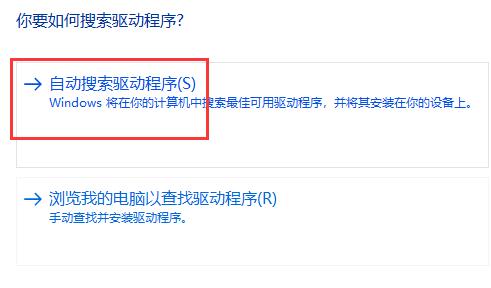
本文由召安青于2025-10-12发表在笙亿网络策划,如有疑问,请联系我们。
本文链接:http://waw.haoid.cn/wenda/24121.html